Aeg on anda oma järgmisele fotole rohkem sügavust ja atmosfääri. Selles juhendis õpid, kuidas luua köitev peegeldus prillides, mis meenutab "Preacheri" stiili. Sa näed, kuidas sa saad lihtsate tööriistadega Photoshopis hämmastavaid efekte saavutada, kaotamata samas kannatlikkust.
Olulised järeldused
- Kuidas luua kollane värvipeegel prillidesse.
- Nutiekraanide kasutamine tõhusaks redigeerimiseks.
- Filtrite rakendamine realistliku efekti saavutamiseks.
- Näpunäiteid pintslite kasutamiseks loovuse vabaduse suurendamiseks.
Samm-sammuline juhend
1. Ettevalmistused ja värvikohad
Esialgu vajad sa oma efekti jaoks alust. Oma eelmises projektis lõin juba kollase punkti, mille soovin prillidesse paigutada. Veendu, et see punkt oleks loodud nutiekraanina, et saaksid seda hiljem lihtsalt redigeerida. Sa saad nutiekraanile topeltklõpsata, et alustada redigeerimist.
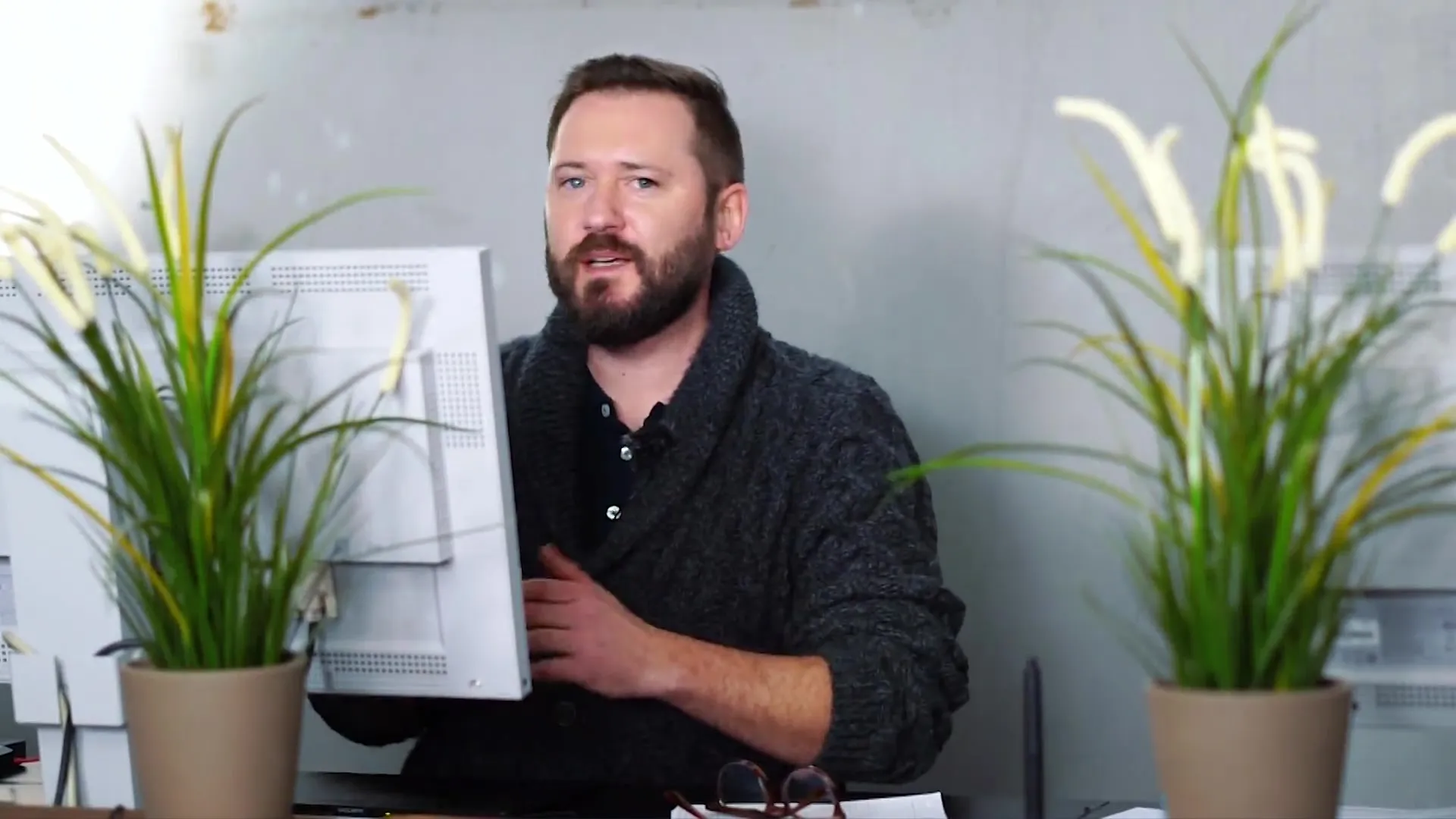
2. Värvipeegli kohandamine
Kui oled nutiekraanil, vali kollane värvipind. See aitab sul saavutada soovitud värvipeegli. Sügavuse lisamiseks punktile lisa väline sära. Mine efekti "Sära väljapoole" juurde ja vali punane värv. Veendu, et läbipaistvus oleks 100%, et sära täielikult välja tulla.
3. Pintslite kasutamine
Huvitav viis on kasutada pintslit, et genereerida pilvi, mis peaks samuti prillidesse peegelduma. Laadi alla pintsel ja rakenda seda punase värvipinna peale. Ära unusta kasutada lõikamismaski, et efekt ilmuks sinna, kus soovid. See samm aitab prillides peegeldust elavdada.
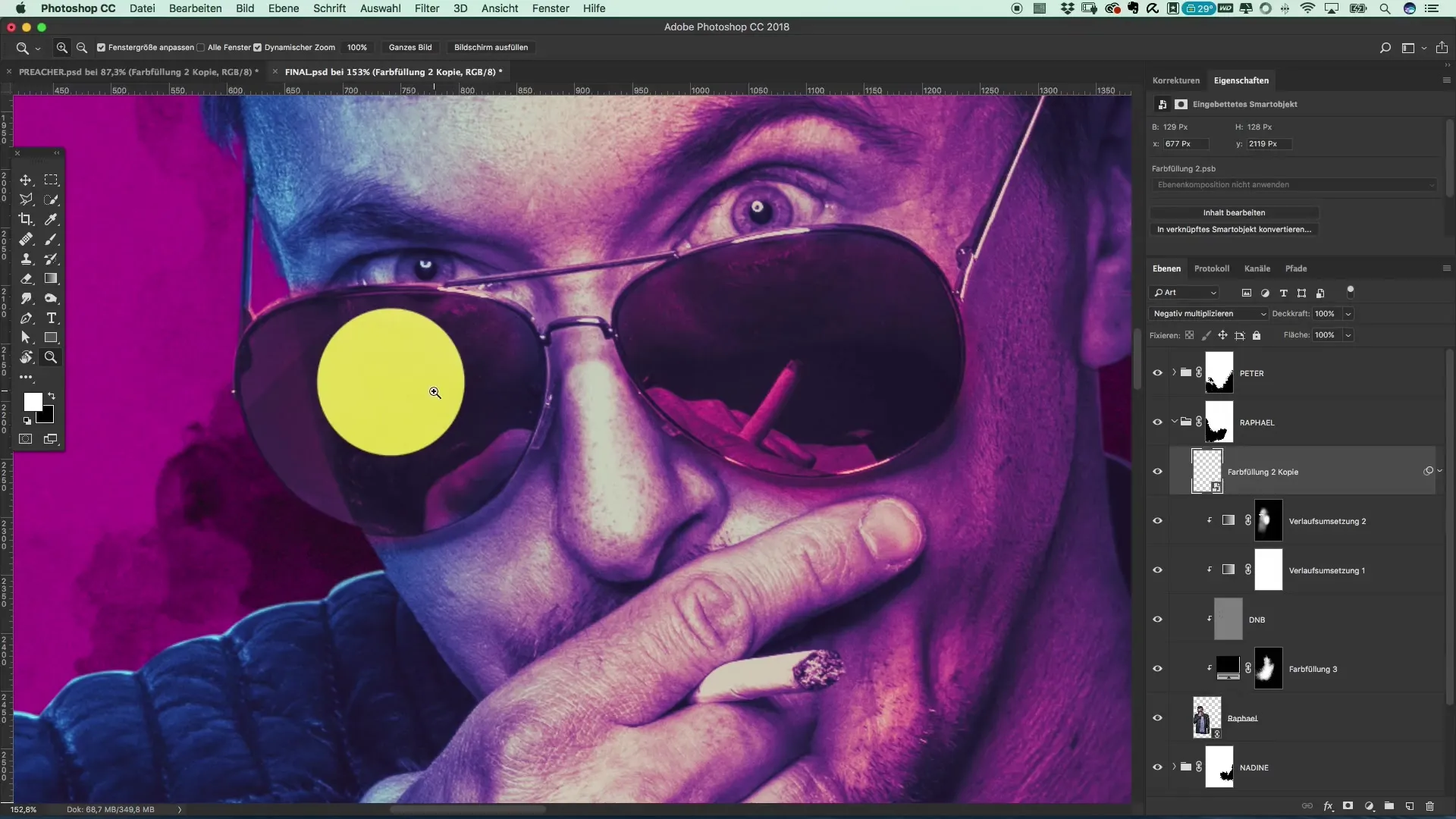
4. Päikese positsioneerimine
Nüüd, kui sul on värvi efekt, on aeg päike pildile integreerida. Paiguta see sinu stseeni ülemisse nurka ja pea meeles, et hiljem selle kopeerida. See aitab luua harmoonilist pilti, mis hoiab tasakaalu mõlema külje vahel sinu plakatil.
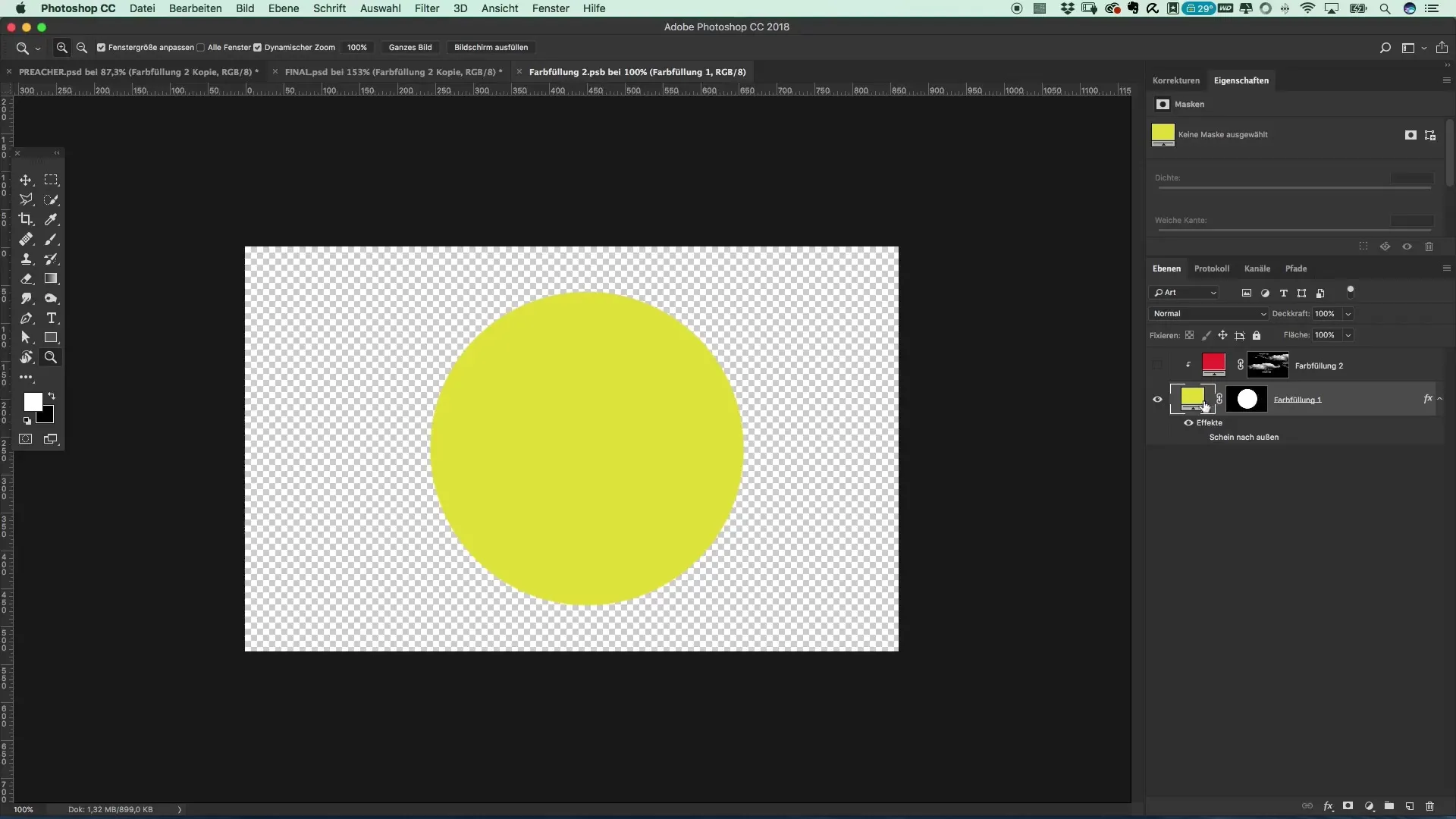
5. Autentsus filtrite kaudu
Reaalsema esitlemise jaoks peaksid rakendama mõned filtrid päikesele. Muutsin täitemetoodet "negatiivseks korrutamiseks", et tuhmida säraefekti. See samm on oluline, et päike ei tunduks liiga agressiivne ja seetõttu realistlikum.
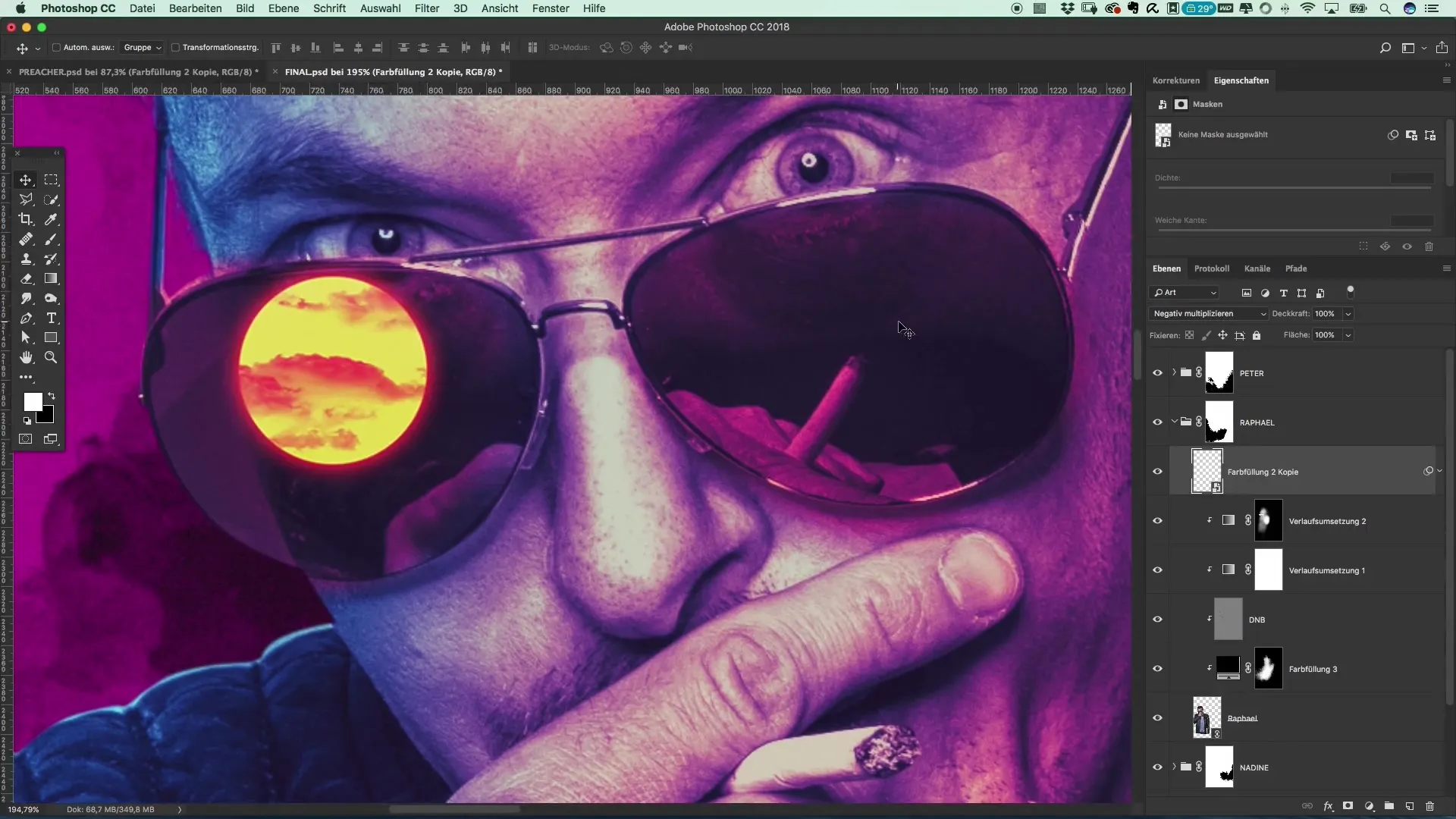
6. Hägustusfiltri kasutamine
Teine oluline punkt autentse ilme jaoks on hägustusfiltri rakendamine. Mine "Filter" -> "Hägustusfilter" ja seadista kerge hägustusmäär umbes 1,4. Nii muutub pilt tervikuna harmoonilisemaks.
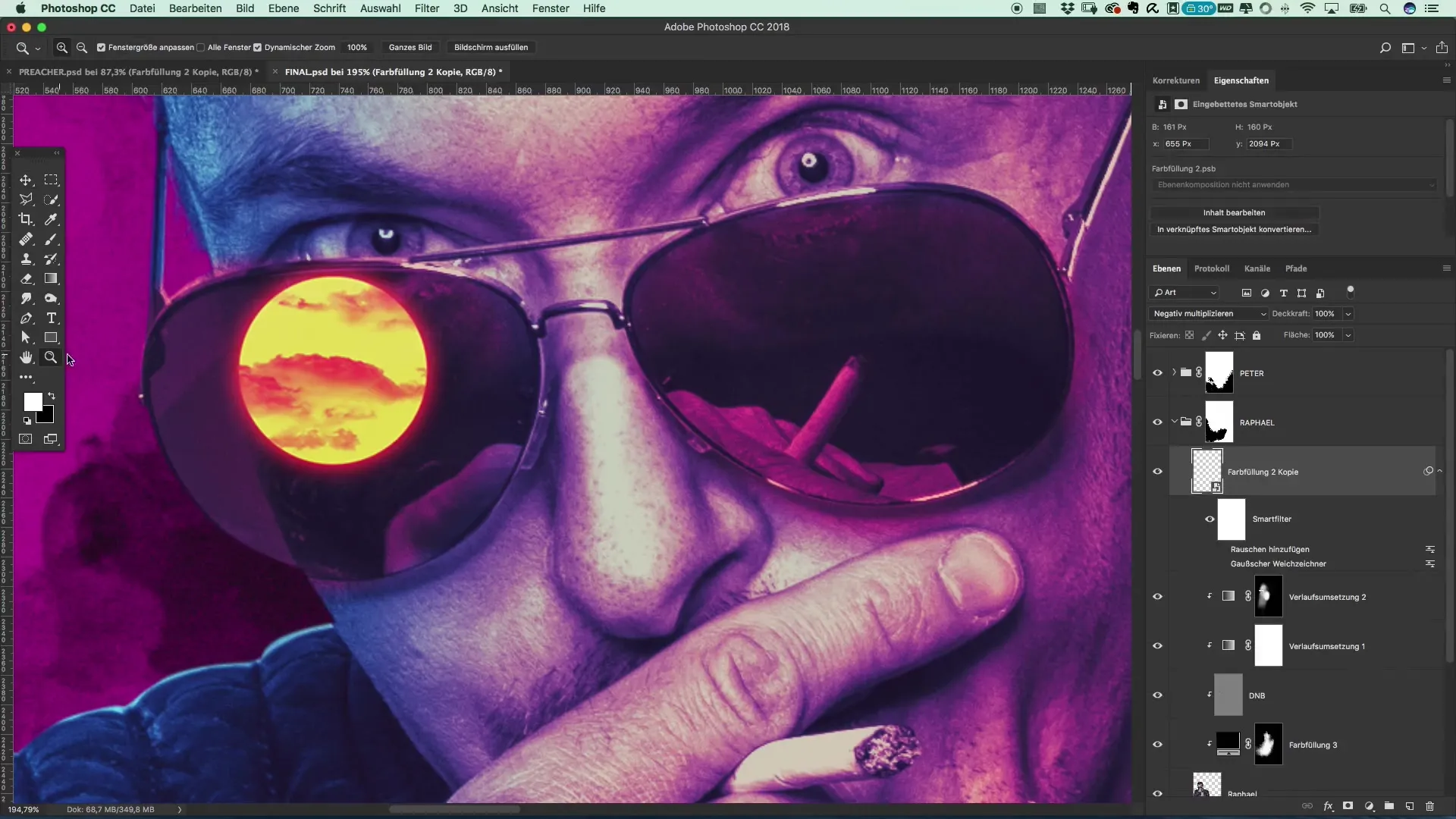
7. Müra lisamine
Et kogu kompositsioon ei tunduks nii steriilne, on oluline lisada veidi müra. Rakenda "Müra lisamine" filter tugevusega 3. See lisab pildile vajaliku harmoonia ja muudab päikese usutavamaks.
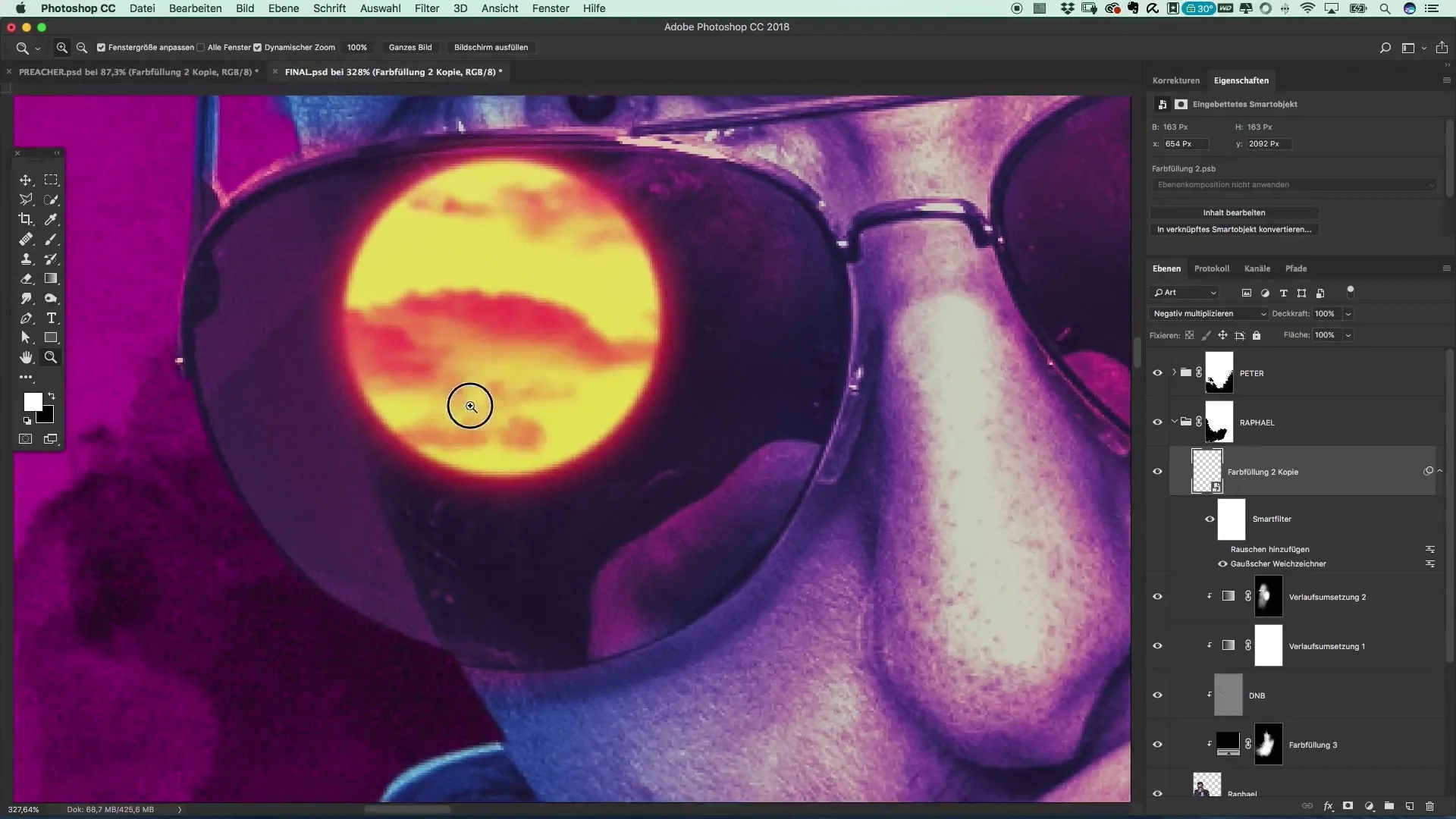
8. Kopeerimine ja grupeerimine
Nüüd saad lihtsalt kopeerida päikese ja viia selle teisele poole pilti. Aseta mõlemad päikesetükid gruppi, et parandada oma tööruumi korraldust. Ära unusta grupp õigesti nimetada, näiteks "Prillid".
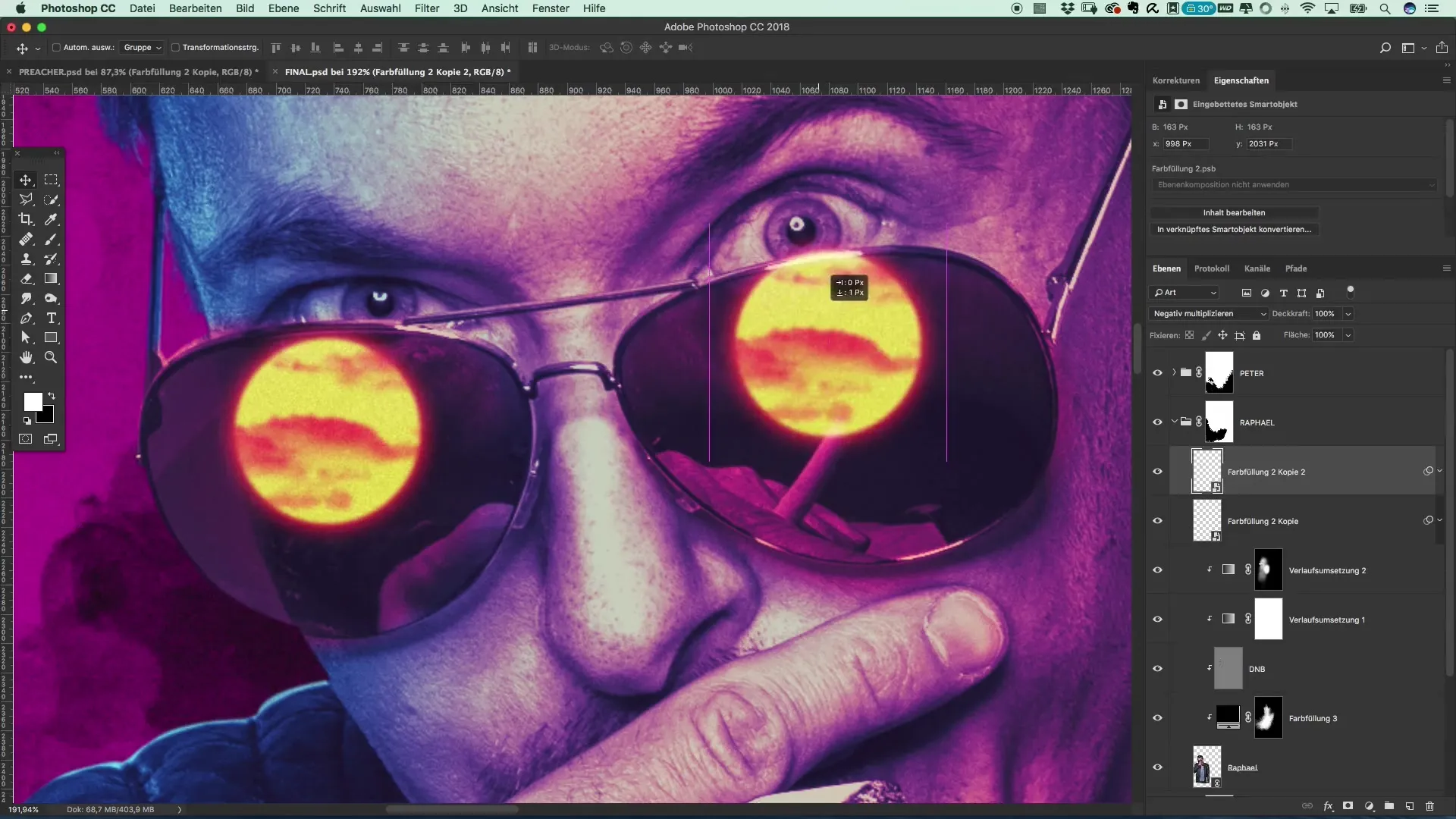
9. Maski peenhäälestamine
Lõpuks peaksid võib-olla reguleerima probleemseid alasid, nagu liigset valgust. Selleks kasuta maski, millel on 100% must värv, et tumendada heledaid alasid. Veendu, et töötad madala kõvaduse ja keskmise suurusega pintsliga, et saada pehme serv.
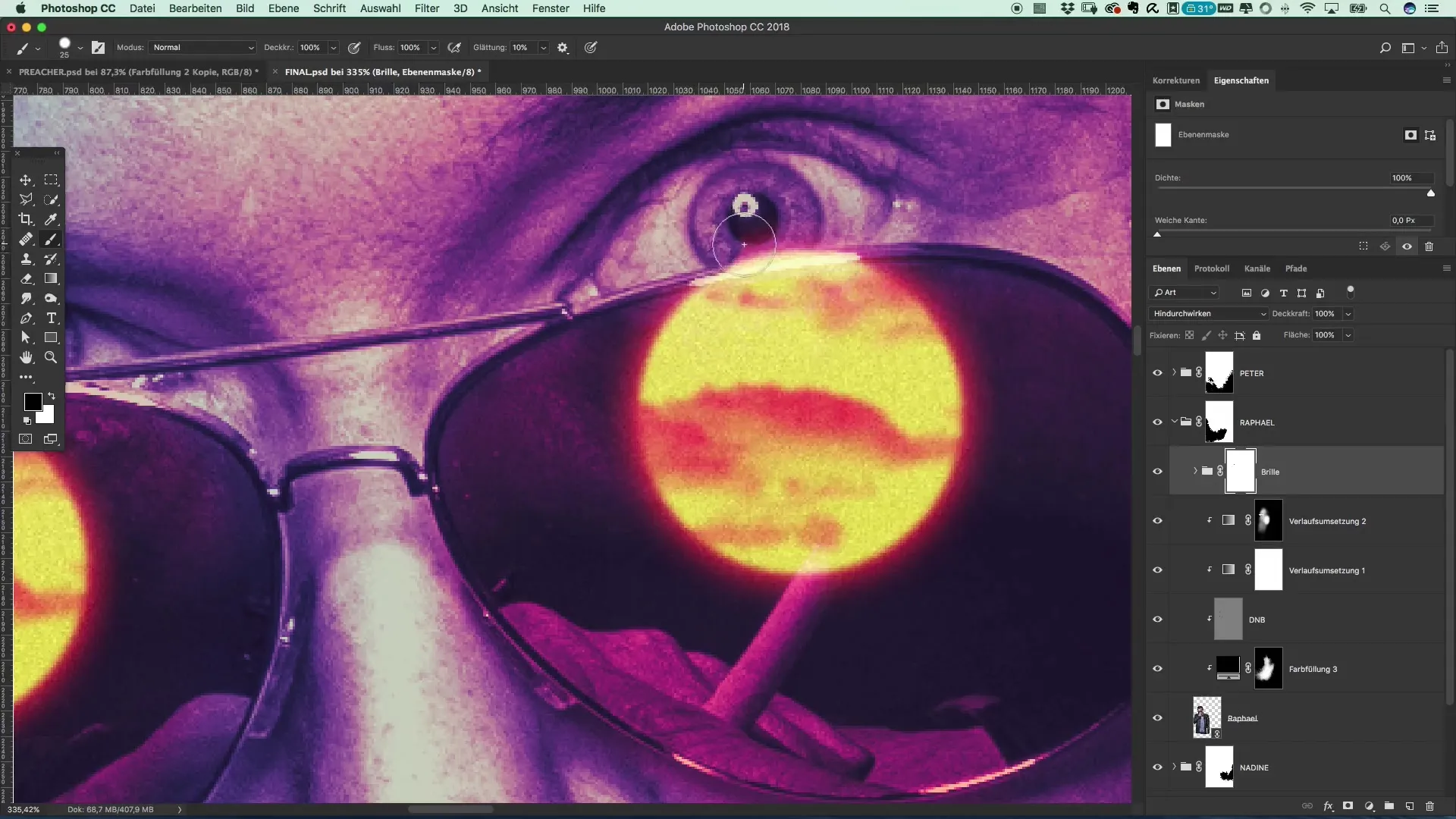
10. Lõppviimistlus
Viimase mullituse kõrvale tõmba peegeldus prillidesse, et see sobiks ideaalselt teemaga. Nende nutiekraanide abil on sul ka paindlikkus teha igasuguseid kohandusi, olgu need siis enam müra või pe softer servad.

Kokkuvõte - Filmiposter Preacheri stiilis - Samm-sammuline juhend peegeldusel prillides
Kasutades ülaltoodud tehnikaid, oled nüüd õppinud, kuidas luua Photoshopis realistlik peegeldus prillidesse lihtsate vahenditega. Kasuta efekte ja tööriistu loovalt, et teha oma plakateid huvitavaks ja köitvaks.
Korduma kippuvad küsimused
Kuidas kasutada nutiekraane Photoshopis?Nutiekraanid võimaldavad sul kihte mittetäiendavalt redigeerida, nii et kohandusi saab alati tagasi võtta.
Kuidas saan efekte ja filtreid Photoshopis kohandada?Kaks korda klõpsates vastaval kihil, saad igal ajal teha muudatusi rakendatud efektides.
Millist pintslit peaksin kasutama pilvede jaoks?Vali pintsel, mis on pehme ja koheva kujuga, et saavutada parim efekt.
Kas mul on vajalikke spetsiaalseid filtreid hägustuse efekti jaoks?Ei, Photoshopi vaikimisi "Hägustusfilter" on piisav, et saavutada pehme välimuse.
Kuidas tuhmida agressiivseid värve oma illustratsioonis?Muutes täitemetoodet "negatiivseks korrutamiseks", saad tasakaalustada agressiivseid värve.


